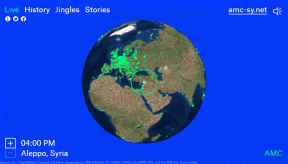Hur man fixar e-postmeddelanden som fastnat i utkorgen i Microsoft Outlook
Miscellanea / / November 29, 2021
Med en uppskattning 400 miljoner aktiva användare, Microsoft Outlook är en av de populära e-postklienterna. Liksom de flesta produktivitetsverktyg är Outlooks försäljningsargument dess förmåga att spara tid och ansträngning för användare. Men du kan få en hicka eller två då och då.

Ett av de vanligaste klagomålen på Outlook-appen är att mejlen fastnar i utkorgen. Detta innebär att e-postmeddelanden inte skickas ut till de avsedda mottagarna och återstår att levereras. För en sådan situation finns det olika korrigeringar, och du kan prova dem.
Även på Guiding Tech
Kontrollera anslutning
Det första du ska göra är att kontrollera anslutningsstatusen för MS Outlook och e-postservern. Dina e-postmeddelanden kommer att finnas kvar i utkorgen så länge servern är offline. Ett snabbt sätt att kontrollera anslutningsstatusen och fixa den förklaras i stegen nedan:
Steg 1: Längst ned i Microsoft Outlook-fönstret, kolla efter Ansluten till Microsoft Exchange eller Ansluten. Om någon av de två visas under fönstret är felet inte ett serverrelaterat problem.

Steg 2: Om statusen visar Working Offline längst ned i Microsoft Outlook-fönstret, bör du flytta till fliken Skicka/ta emot. Klicka på Arbeta offline för att inaktivera detta.

Steg 3: Om statusen visar Disconnected representerar det en felaktig internetanslutning. Se till att din enhet är ansluten till internet eller försök byta till ett nytt nätverk.

Kontrollera lösenord
E-postmeddelanden kan också fastna i Microsoft Outlooks utkorg om du loggat in med fel lösenord. Detta inträffar främst när det har skett ett lösenordsbyte på en annan enhet. Så här kontrollerar du om ditt lösenord är uppdaterat:
Steg 1: Klicka på fliken Arkiv.

Steg 2: Välj Kontoinställningar.

Steg 3: Klicka på Kontoinställningar från rullgardinsmenyn.

Steg 4: Klicka på ditt konto för att välja det och klicka sedan på Ändra.

Steg 5: Gå till inloggningsinformationen och ange det nya lösenordet i rutan märkt Lösenord.

Steg 6: Klicka på Nästa.

Steg 7: När Outlook har verifierat uppdateringarna klickar du på Stäng.

Steg 8: Klicka på Slutför.
Även på Guiding Tech
Öppna och skicka e-postmeddelandet igen
Vanligtvis, när ett e-postmeddelande som håller på att skickas öppnas och stängs i utkorgen, ändras statusen för e-postmeddelandet och hindrar det från att lämna utkorgen. I en sådan situation ändras egenskaperna som Till och Ämne från kursiv stil till vanligt teckensnitt. Menyn Skickat som normalt ska visa datumet för e-postmeddelandet ändras till Ingen. Så här åtgärdar du detta:
Steg 1: Klicka på Utkorg för att öppna mappen Utkorg.

Steg 2: Dubbelklicka på e-postmeddelandet som ska skickas. Om du gör detta öppnas e-postmeddelandet.

Steg 3: Klicka på Skicka.

Placera Outlook i offlineläge
Detta är en annan mycket effektiv och snabb metod för att lösa det här problemet. Vi kommer att visa hur du gör detta i stegen nedan:
Steg 1: På menyfliksområdet för Outlook, klicka på fliken Skicka/ta emot.

Steg 2: Klicka på Arbeta offline för att placera Outlook i offlineläge. Om du gör detta förhindrar Outlook från att försöka skicka e-post.

Steg 3: Klicka på mappen Utkorg för att öppna den.

Steg 4: Dra e-postmeddelandet från Utkorgen till Utkast med hjälp av markören.

Steg 5: Tillbaka till fliken Skicka/ta emot. Klicka på rutan Arbeta offline för att avmarkera den. Detta kommer att starta om din anslutning.

Steg 6: Tillbaka till Utkast, öppna e-postmeddelandet och välj Skicka.

Även på Guiding Tech
Starta om Outlook i felsäkert läge
Outlook-meddelanden kan fastna i utkorgen när ett installerat tillägg markerar e-postmeddelandet som visat. Att starta Outlook i felsäkert läge inaktiverar sådana tillägg från att ha effekter på Outlook. Följ stegen nedan för att starta om Outlook i felsäkert läge:
Steg 1: Håll ned CTRL-knappen på tangentbordet och dubbelklicka på Outlook-genvägen.
Steg 2: Fortsätt att hålla ned den här knappen tills dialogrutan som frågar om du vill starta Outlook i säkert läge visas.

Steg 3: Klicka på Ja.

Skicka stora bilagor via Outlook 365
E-postmeddelanden kan också fastna i utkorgen i Microsoft Outlook när de innehåller stora bilagor. Microsoft Outlook har begränsningar för storleken på de bilagor du kan skicka. Det finns dock lösningar på detta skicka stora bilagor via Outlook 365.